Jsem stará konzerva a s radostí se obejdu bez JavaScriptu, pokud je to možné. Před časem jsem popisoval, jak pomocí CSS udělat responzivní menu. Dnes vám ukážu, jak udělat modální dialogové okno pomocí CSS, k čemuž mě inspirovalo toto demo Timothy Longa.
Ukázková aplikace
Ukázková aplikace je informační systém pro FutLab, který píšu a naživo se u toho streamuju.
Tuto konkrétní změnu jsem neprogramoval při streamu, ale po jeho skončení. Ale ve streamu se párkrát zmiňuji o tom, že akci skončivší úspěchem (např. reset hesla) ukončuji pro jednoduchost tím, že přesměruji uživatele na úvodní stránku a že to později udělám líp. Nyní nastalo to později.
Kompletní změnu najdete na GitHubu v commitu e1e013f.
Kouzlo selektoru :target
Součástí URL může být též část za znakem #, označovaná jako hash nebo fragment, např. http://www.example.com/path/#neco. Tato část je určena čistě pro klienta a vůbec se neposílá při HTTP requestu na server (server výše uvedený příklad uvidí jenom jako /path/). Často se používá pro různé účely v klientských skriptech, ale její primární účel je jiný. Jedná se o ID elementu ve stránce obsaženého a prohlížeč na dlouhé stránce umí nascrollovat tak, aby byl označený element viditelný. Například tento odkaz vás na stránce Wikipedie věnované Penroseovu dláždění nasměruje na nadpis s ID Features_and_constructions.
No a pomocí CSS selektoru :target můžete pro daný element zařídit speciální stylování v případě, že byl tímto způsobem vybrán. Budete-li například v souboru index.html definovat element <h1 id="nadpis">Toto je nadpis</h1> a jemu odpovídající stylopis h1:target { color: red; }, bude při odkazu na index.html#nadpis element zobrazen červeně.
Můžeme dokonce zařídit, že ve výchozím stavu nebude prvek vidět vůbec (bude mít nastaveno visibility: hidden) a zobrazí se teprve ve chvíli, kdy na něj odkazuje fragment.
Pozor, není možné použít
display: none, protože v takovém případě není element dostupný ani pro fragmentové odkazy.
Modální dialog
Toho lze využít pro zobrazní modálního informačního okna a jeho zavření, například kliknutím na tlačítko. Mějme jako součást stránky následující HTML fragment:
<div id="sent" class="modal">
<article>
<header>Info</header>
<p>Password reset instructions were sent to e-mail address registered for this account.</p>
<p>Please follow the instructions in the message.</p>
<footer>
<a href="#" class="button">OK</a>
</footer>
</article>
</div>
a k němu následující kousek CSS, resp. SCSS:
.modal {
visibility: hidden;
opacity: 0;
position: absolute;
top: 0;
right: 0;
bottom: 0;
left: 0;
display: flex;
align-items: center;
justify-content: center;
background: rgba(0, 0, 0, .5);
&:target {
visibility: visible;
opacity: 1;
}
article {
position: relative;
min-width: 30%;
max-width: 50%;
background-color: #fff;
text-align: center;
header {
text-align: left;
padding: 5px;
background-color: #c00;
color: #fff;
font-size: 150%;
}
p {
margin: 20;
}
footer {
margin: 20px;
}
}
}
Element div.modal a v něm dlící article atd. je nastylován tak, aby působil dojmem modálního okna - celé okno zakryje poloprůhledný div a v jeho středu bude article nastylovaný jako okno s hlavičkou. Celé to ale nebude vidět, protože div.modal má nastaveno visibility:hidden. Teprve ve chvíli, kdy je aktivní i selektor target se vše zobrazí.
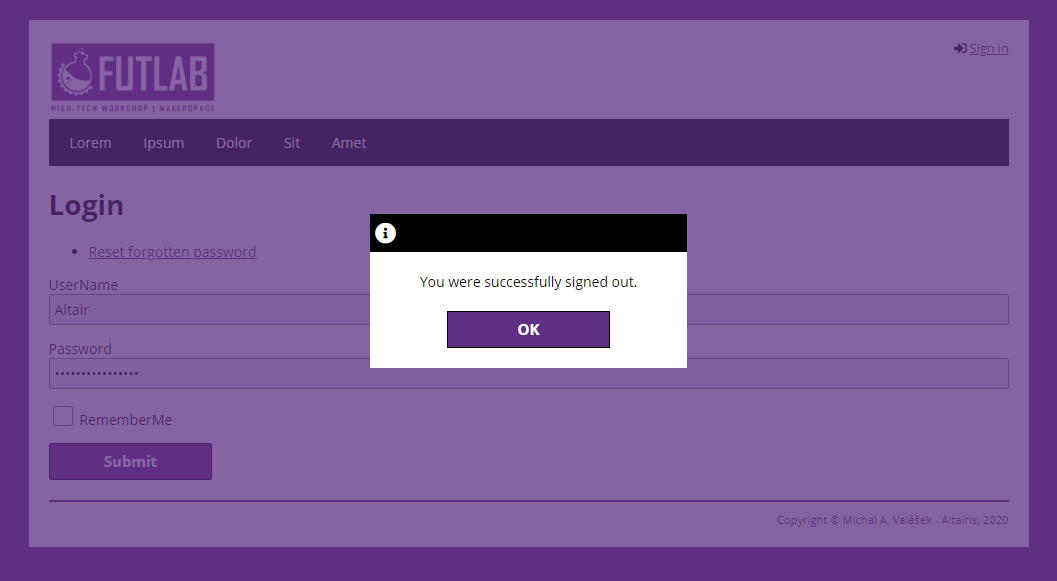
Okno lze skrýt klepnutím na odkaz OK, který vede na adresu # - tedy aktuální stránku s prázdným fragmentem. Pokud bychom chtěli okno znovu zobrazit, lze tak učinit třeba po klepnutí na <a href="#sent">odkaz</a>.
To vše se děje čistě na straně klienta pomocí CSS, není třeba žádná serverová interakce nebo skripty.
Serverová strana
Na straně serveru sice k fragmentu nemáme přístup, ale můžeme uživatele na stránku a fragmentem přesměrovat. ASP.NET Core má u metod typu RedirectToPage k dispozici overloady, které s fragmentem pracují, stejně tak je v Razoru tag helper asp-fragment který slouží stejnému účelu.
Podívejte se například na změnu v souboru ForgotPassword.cshtml.cs. Původně tam byl řádek, který uživatele přesměroval na úvodní stránku webu:
return this.RedirectToPage("/Index");
Nahradil jsem ho přesměrováním na jinou stránku (/Login/Index.cshtml) s fragmentem sent:
return this.RedirectToPage("Index", null, "sent");
Na této stránce se pak nachází výše uvedený HTML kód, který zobrazí potvrzovací dialog.
ModalBox tag helper
Abych si psaní modálních boxů usnadnil, napsal jsem si na to ModalBoxTagHelper. Jedná se o tag helper, který mi vygeneruje výše zmíněné HTML, přičemž v Razoru pak stačí napsat
<modal-box id="nejakeid" message="Text zprávy" />
Využití tag helperu je vidět na přihlašovací stránce, kde jich na konci mám hned několik, pro zobrazení různých zpráv souvisejících s procesem přihlašování, odhlašování, resetu zapomenutého hesla atd.
K čemu je to dobré?
Užitečnost této konstrukce spočívá zejména ve zjednodušení aplikace. Buďto bychom potvrzovací zprávu zobrazili přímo ve stránce vzniklé po POST požadavku, což by ale znamenalo značnou komplikaci view a navíc obecně není vhodné vracet přímou odpověď na POST požadavky, protože to dělá nepořádek v historii a při použití tlačítka Zpět v prohlížeči. Při klasickém POST and redirect zase musíme vytvářet speciální potvrzovací stránku.
Toto řešení je elegantní, protože fakticky používá metodu POST and redirect, ale uživatele přesměruje ne na speciální stránku, ale na nějakou přibližně logickou (zde přihlašovací) kde zobrazí dialogové okno, které lze snadno zavřít.
